怎么清除苹果手机的通讯录,在日常生活中,我们经常使用手机与亲朋好友保持联系,随着时间的推移,通讯录中可能会积累大量的联系人信息,这不仅占用了手机的存储空间,还可能导致通讯录混乱不堪。当我们需要对苹果手机的通讯录进行清理时,可以采取一些简单而有效的方法。下面将介绍两种清空通讯录的方法,帮助大家轻松解决这一问题。
怎么在苹果手机上一键清空通讯录
具体步骤:
1.开启苹果手机后,我们想要一键清空通讯录,首先需要点击苹果手机的【设置】。
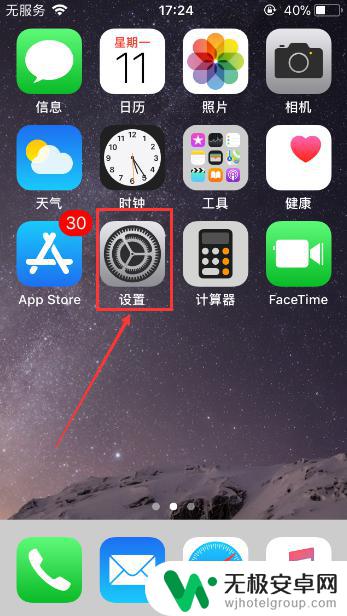
2.进入【设置】页面后,在页面上方会显示我们所登录的Apple ID账号,之后点击它,如图所示。
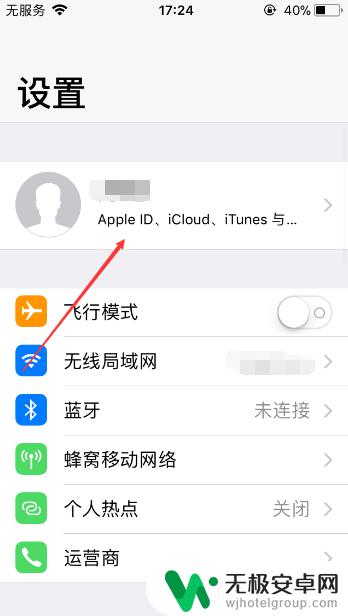
3.这样就能进入到【Apple ID】页面,之后再点击此页面中的【iCloud】,如图所示。
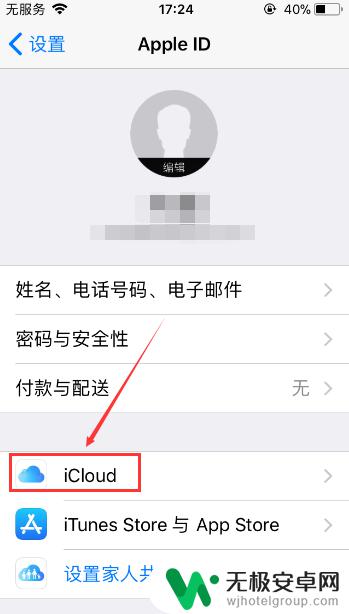
4.进入到【iCloud】页面后,接着找到【通讯录】,之后关闭【通讯录】功能。
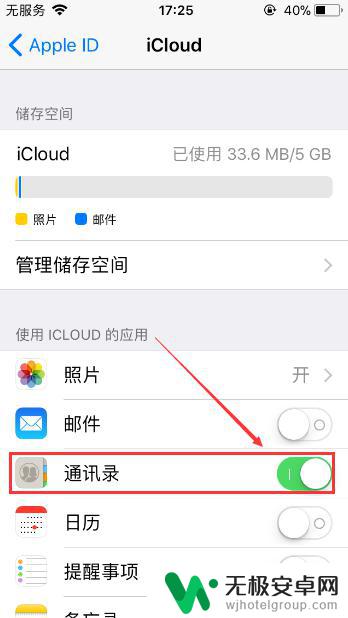
5.关闭【通讯录】功能的时候在页面底部会弹出一个对话框,之后我们点击对话框中的【从我的iPhone删除】功能。
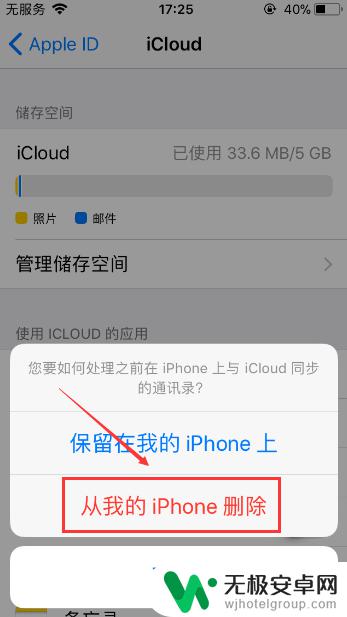
6.这样我们就完成一键清空通讯录的操作了,之后前往手机中的【通讯录】页面。我们就会找不到任何一名联系人了。
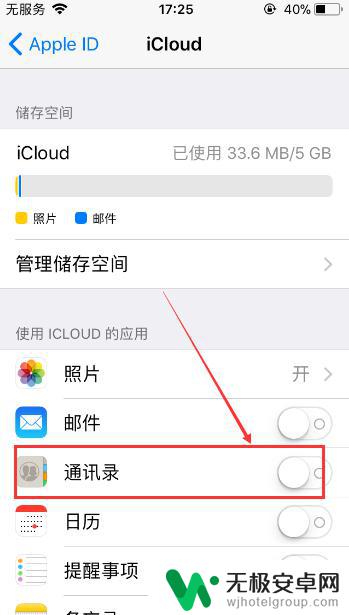
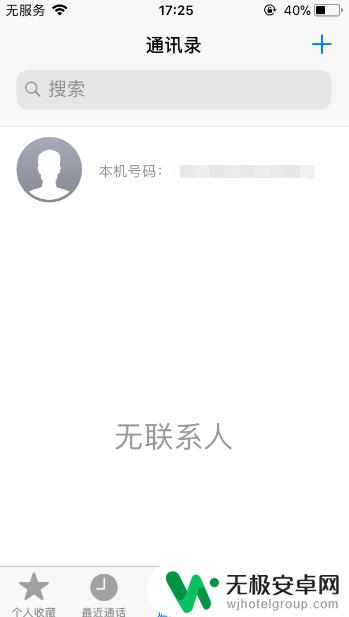
这就是如何清除苹果手机的通讯录全部内容的方法,如果你遇到了同样的问题,就可以参照我的方法来解决,希望这能对大家有所帮助。










